
Im folgenden praktischen Tutorial werde ich Ihnen Schritt für Schritt zeigen, wie Sie Berechtigungen erhalten Root auf dem Samsung Galaxy S5 internationales Modell oder Modell SM G900F / SM G900H sie rollen Android Lollipop.
Neben dem internationalen Samsug Galaxy S5 Root in seinen beiden Varianten ist der Qualcomm-Prozessor (SM-G900F) und die Version mit Exynos-Prozessor (SM-G900H), Auf sehr einfache und zuverlässige Weise werden wir es Ihnen auch sagen Vor- und Nachteile des Rootens Samsung Galaxy S5 Internationalsowie alles, was Sie beachten müssen, und Warnungen, damit der Rooting-Prozess des Samsung Galaxy S5 so sicher wie möglich ist.
Sicherheitswarnungen, die berücksichtigt werden müssen, bevor Sie mit dem Root im Samsung Galaxy S5 International fortfahren
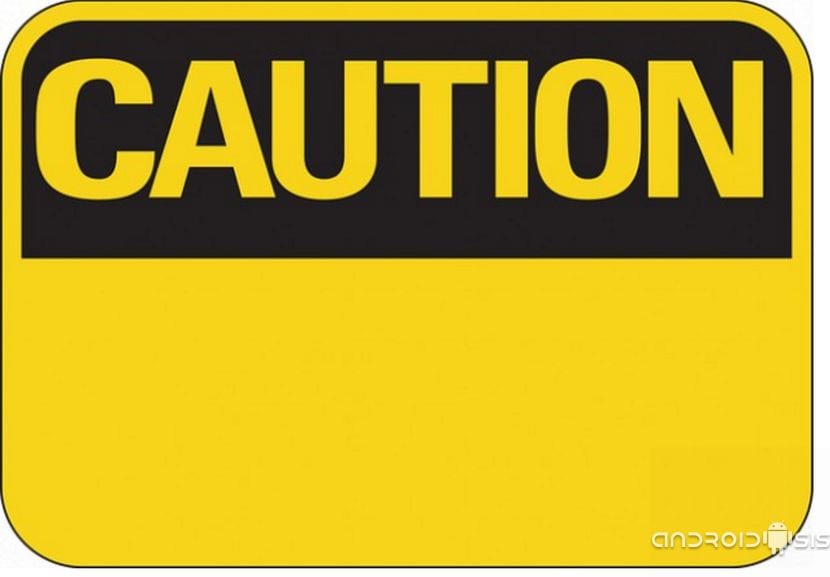
Bevor Sie mit diesem Tutorial fortfahren, mit dem Sie das Samsung Galaxy S5 auf sichere und einfache Weise rooten können, müssen Sie berücksichtigen, dass der Prozess, mit dem wir die modifizierte Wiederherstellung in diesem Samsung-Terminal rooten und installieren, ein Prozess ist, der Der interne Blitzzähler des Terminals geht hoch mit was Ihre Garantie erlischt automatisch wenn es der Fall ist, dass es noch eine offizielle Garantie hatte.
Seien Sie jedoch gewarnt, Sie werden die wichtigsten Vor- und Nachteile von kommentieren Rooten Sie das Samsung Galaxy S5. Wenn das folgende Tutorial sehr kompliziert erscheint, empfehlen wir Ihnen, diese App auszuprobieren root Samsung Das ist sehr einfach und Sie brauchen keinen Computer.
Vor- und Nachteile des Erhaltens von Root-Berechtigungen für Samsung Galaxy S5

Der größte Nachteil von Rooting des Samsung Galaxy S5, der die Offensichtlichkeit beseitigt Wir werden die offizielle Garantie des Terminals verlierenOhne Zweifel kann ich sie beschreiben oder in folgenden Aspekten auflisten:
- Verlust der offiziellen Garantie des Terminals.
- Verlust automatischer Updates über OTA.
- Entsperren des Samsung Knox-Sicherheitssystems womit unser Terminal externen Bedrohungen stärker ausgesetzt ist.
- Unmöglichkeit, Anwendungen zum Bezahlen per Handy zu verwenden. Daher sind Anwendungen wie Samusng Pay oder Anwendungen wie BBVA und dergleichen nicht mit unserem Rooted-Terminal kompatibel.
In Bezug auf Vorteile des Rootens Samsung Galaxy S5Die wichtigsten Punkte, die berücksichtigt oder hervorgehoben werden müssen, können folgende sein:
- Möglichkeit der Aktualisierung des Terminals mit gekochten Roms wenn Samsung keine offiziellen Updates mehr unterstützt.
- Möglichkeit zur Steigerung der Systemleistung des Samsung Galaxy S5 durch Tweaks, Kernel und exklusive Anwendungen, die Superuser-Berechtigungen benötigen.
- Möglichkeit zur vollständigen Anpassung des Samsung Galaxy S5 durch Mods und Anwendungen, die Root-Berechtigungen benötigen, wie Xposed Framework.
- Testen Sie eine Vielzahl von Roms Entworfen von der großartigen Android-Community hinter dem Samsung Galaxy S5.
Was brauche ich, um Root-Berechtigungen für das Samsung Galaxy S5 zu erhalten? Anforderungen, die obligatorisch zu erfüllen sind
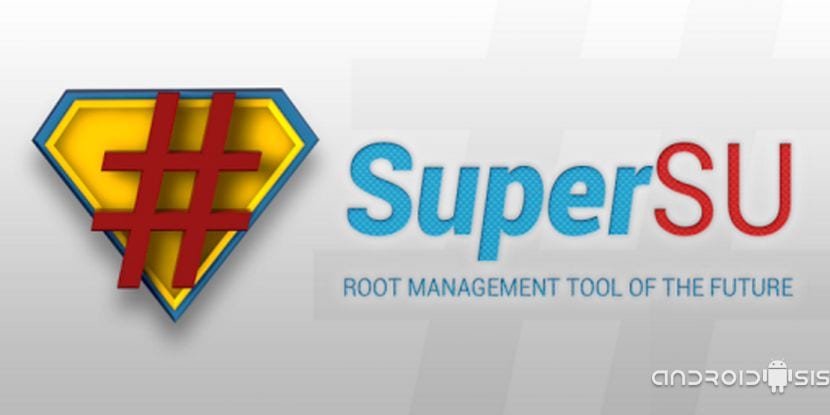
Zu bekommen Wurzel Samsung Galaxy S5müssen wir folgende Anforderungen erfüllen:
- Haben Sie ein internationales Samsung Galaxy S5 Modell SM G900F / SM G900H, da das hier geschriebene und Schritt für Schritt erläuterte Tutorial nur und ausschließlich für dieses spezielle Modell gültig ist. Damit Befolgen Sie nicht das Tutorial, wenn Ihr Samsung Galaxy S5 ein anderes Modell als das SM G900F / H ist. Um herauszufinden, ob es sich bei Ihrem Modell um das SM G900F handelt, öffnen Sie einfach die Einstellungen und gehen Sie zu den Telefoninformationen.
- Habe die Offizielle Samsung-Treiber perfekt installiert auf Ihrem PC mit Windows-Betriebssystem. In demselben Artikel füge ich hinzu Link zum direkten Download der offiziellen Samsung-Treibersowie die einfache Art der Installation derselben. Sie haben sie auch zur Verfügung auf der offiziellen Samsung-Website im Download-Bereich Sie müssen jedoch das Programm Samsung Kies herunterladen und installieren, um unsere Samsung-Terminals zu synchronisieren.
- Das Terminal muss sein auf 100 x 100 Ihrer Akkukapazität aufgeladen.
- Habe ein Backup von allem Was auch immer wir darin behalten möchten, sowohl die Kontakte als auch die heruntergeladenen Anwendungen.
- Über die Samsung Galaxy S5-Einstellungen können die Entwickleroptionen über dieses neue Menü Folgendes aktivieren: Aktivieren USB-Debugging. Das Entwicklermenü oder die Entwicklungsoptionen sind versteckte Menüs, die auf dem Samsung Galaxy S5 angezeigt werden, wenn Sie einfach das eingeben Telefoneinstellungen / Infos y Klicken Sie sieben Mal hintereinander auf die Build-Nummer.
Dateien benötigt, um Root auf Samsung Galaxy S5 zu bekommen
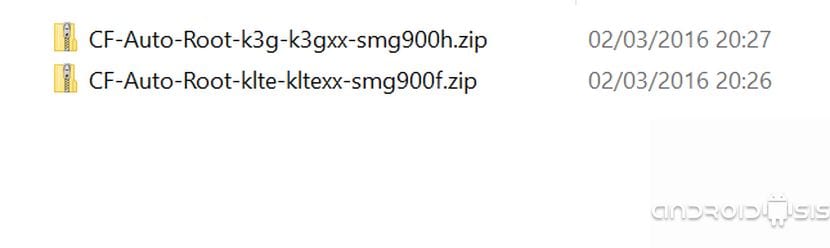
Die Dateien, die erforderlich sind, um Root für das Samsung Galaxy S5 zu erhalten, sind auf eine einzelne Datei im ZIP-Format beschränkt, die aufgerufen wird CF-AutoRoot geschaffen von den Großen Chainfireund es enthält alles, was Sie brauchen Rooten Sie Ihr Samsung Galaxy S5 International.
Als nächstes hinterlasse ich Ihnen direkte Links zu Herunterladen der richtigen Version von CF-AutoRoot Je nachdem, ob Ihr internationales Samsung Galaxy S5-Modell mit Android Lollipop-Version das Modell mit Qualcomm-Prozessor oder das mit Exynos-Prozessor ist:
- Laden Sie CF-AutoRoot für das Samsung Galaxy S5 Modell SM-G900F herunter. (Laden Sie diese Datei herunter, wenn Ihr Modell das mit dem Standard gelieferte Modell ist Qualcomm Prozessor).
- Laden Sie CF-AutoRoot für das Samsung Galaxy S5 Modell SM G900H herunter. (Laden Sie diese Datei herunter, wenn Ihr Modell das des ist Exynos-Prozessor).
Root Samsung Galaxy S5 SM G900F / SM G900H Modelle in Lollipop, Android 5.0 Versionen
Das erste, was wir tun werden, ist Entpacken Sie die CF-AutoRoot-Datei dass wir im vorherigen Schritt entsprechend der Variante unseres internationalen Galaxy S5 heruntergeladen haben. Wir werden so etwas wie das haben, was Sie in diesem Screenshot sehen:
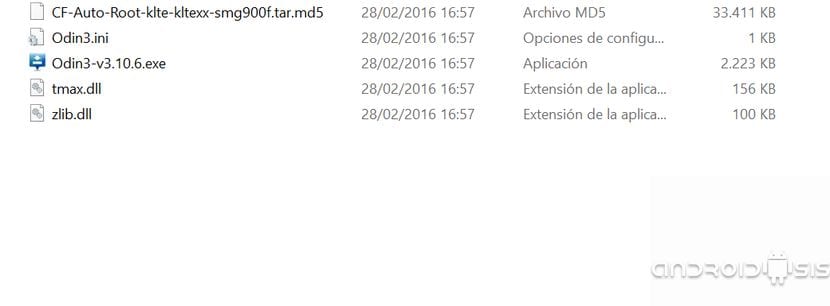
Jetzt klicken wir auf die ausführbare Datei von Odin, das Programm, mit dem Samsung-Techniker die Terminals des koreanischen multinationalen Unternehmens flashen und reparieren. Wie Sie im folgenden Screenshot sehen, müssen wir Klicken Sie mit der rechten Maustaste und wählen Sie dafür Odin Mit Administratorrechten ausführen.
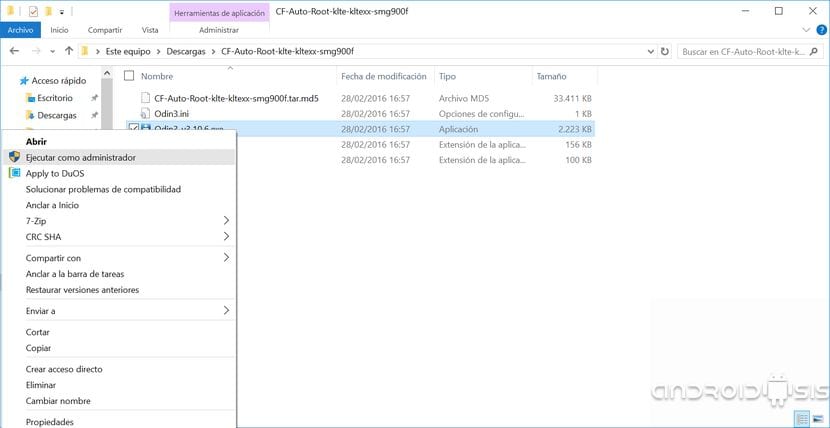
Es wird sich uns öffnen Odin Das zeigt uns eine eigene Anwendung, die genau der entspricht, die ich Ihnen im Screenshot direkt unter diesen Zeilen zeige.
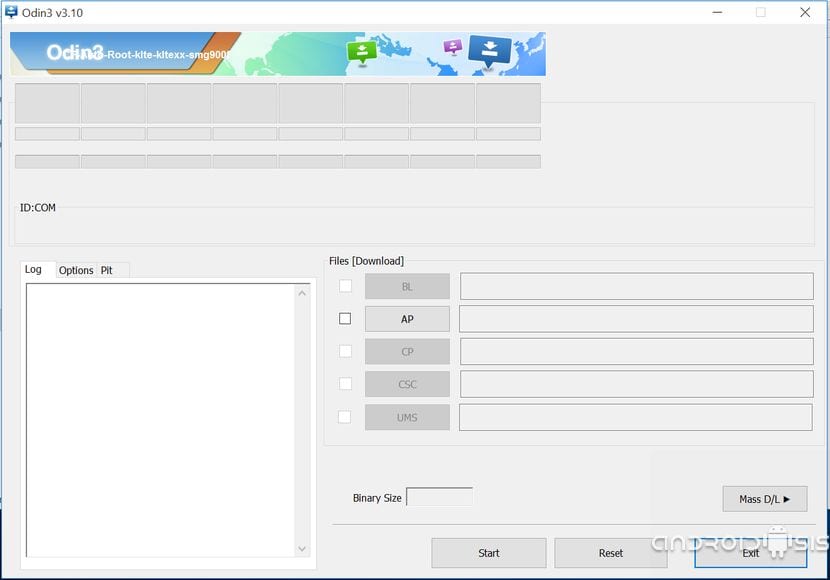
Jetzt Wir werden auf die AP-Schaltfläche klicken und wir werden zu dem Pfad navigieren, in dem wir CF-AutoRoot und entpacken Wir werden die Datei mit der Erweiterung .tar.md5 auswählen
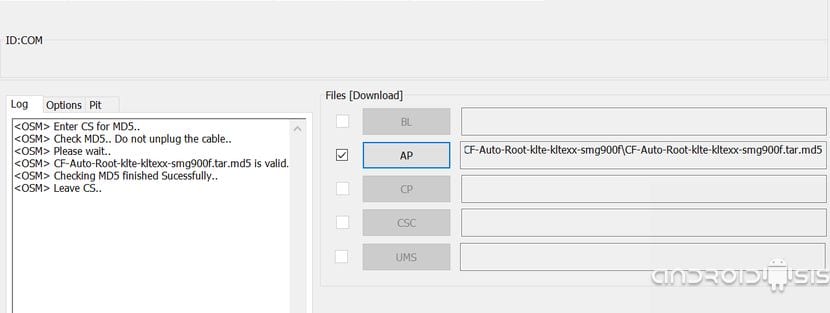
Jetzt gehen wir rechts von Odin, direkt in das Fenster, das wir im angehängten Bild sehen, und klicken auf die Option Optionen um es so zu belassen, wie ich es Ihnen im beigefügten Bild unter diesen Zeilen zeige.
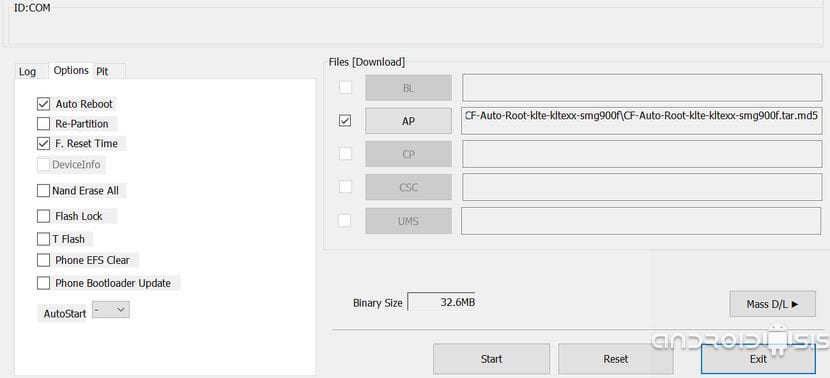
Es ist sehr wichtig zu überprüfen, ob nur die Optionen Auto-Reboot und F.Reset.Time aktiviert sind, und dies auch zu überprüfen Die erneute Partitionierung wird nicht aktiviert. Ich wiederhole, Eine erneute Partitionierung sollte nicht überprüft werden.
Sobald dies erledigt ist, müssen wir zu unserem Samsung Galaxy S5 International gehen, Aktivieren USB-Debugging von Entwickleroptionen oder Entwicklungsoptionen. Schalten Sie das Terminal vollständig aus und Starten Sie es im Download-Modus neu. Um das Samsung Galaxy S5 im Download-Modus neu zu starten, schalten wir es ein, indem wir die Tasten gedrückt halten. Lautstärke erhöhen + Home-Taste + Ein- / Aus-Taste.
Sobald dies erledigt ist, ist die Zeit gekommen Verbinden Sie das Samsung Galaxy S5 mit dem PC in dem wir Odin betreiben, idealerweise über das Originalkabel, das standardmäßig mit dem Terminal geliefert wurde. Wir warten darauf, dass Odin das Samsung Galaxy S5 erkennt, wir werden das Wort sehen COM gefolgt von einer Zahl im oberen linken Teil des Programms, und wir müssen nur auf die Schaltfläche klicken Startseite Damit beginnt der Prozess des Rootens des Samsung Galaxy S5 International.

Es versteht sich von selbst, dass der Prozess, solange er dauert, kaum eine Minute dauern wird. Berühren Sie das Samsung Galaxy S5 überhaupt nichtSchalten Sie den PC aus, ziehen Sie am Kabel oder lassen Sie den Computer herunterfahren oder neu starten, um Windows-Updates oder was auch immer seitdem zu installieren Wir könnten das Risiko eingehen, das Terminal zu vermauern. Aus diesem Grund rate ich Ihnen, sich nicht vom Computer zu entfernen und dies von einem Laptop aus tun zu können, da ein Stromausfall auch für unser brandneues Samsung Galaxy S5 fatal sein kann.
Sobald das Samsung Galaxy S5 komplett neu startet und auf dem Odin-Bildschirm wird oben links das Wort angezeigt PASSEs wird an der Zeit sein, den USB-Kabelanschluss abzutrennen und unser Samsung Galaxy S5 International mit Superuser-Berechtigungen zu genießen Samsung Galaxy S5 International verwurzelt.
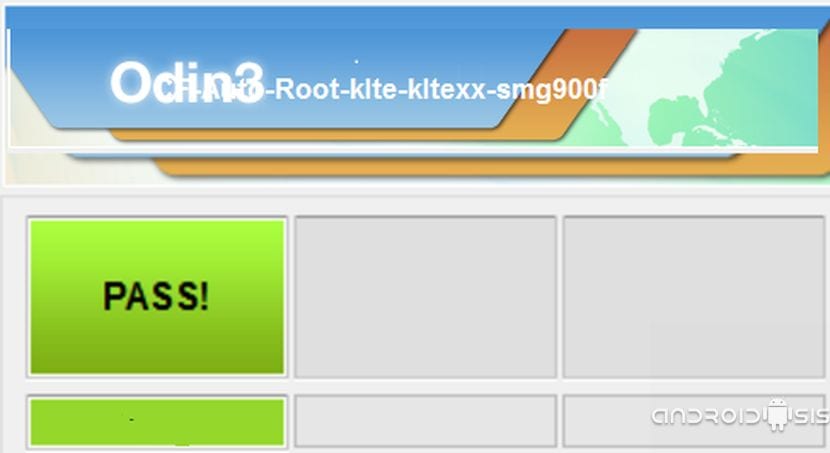
Wenn alles so gelaufen ist, wie es sollte, und Odin Ihren PASS zurückgegeben hat, können wir beim Betreten der Anwendungsschublade unseres Samsung Galaxy S5 sehen, wie Wir haben eine neue Anwendung installiert, die auf den Namen SuperSu reagiert. Dies ist weder mehr noch weniger als die Anwendung, mit der wir die Root-Berechtigungen oder Superuser-Berechtigungen verwalten können, die Anwendungen mit Root-Rechten benötigen, um auf das Systemdateisystem unseres Samsung Galaxy S5 zuzugreifen.
Wenn im Gegenteil, am Ende von Odin und das Wort PASS zurückgeben Ihr Terminal wurde nicht korrekt neu gestartet Wenn Sie in der ursprünglichen Samsung-Wiederherstellung geblieben sind, scrollen wir mit den Tasten Lautstärke plus und Lautstärke minus bis zur Option durch das Menü, das auf dem Bildschirm angezeigt wird Cache-Partiton löschenwerden wir mit dem Ein- / Ausschalter bestätigen und dann die Option auf die gleiche Weise auswählen Starten Sie Systen jetzt neu und wir werden es erneut mit Power bestätigen, damit unser Samsung Galaxy S5 dieses Mal korrekt neu gestartet wird.
Großartig!! Oh, warte, wir fahren zur S7 ... wenn du die ganze Nacht wie morgen trainierst, bist du auf dem neuesten Stand, oder?
Obwohl wir uns für das Galaxy S7 und S7 Edge entscheiden, die wir zum Glück live und persönlich im MWC15 selbst sehen konnten, ist es erwähnenswert und daran zu erinnern, dass viele Benutzer dieses Galaxy S5 immer noch genießen und es für diese Benutzer und für sie dieses Mega-Update ist Tutorial für Root Galaxy S5 Schritt für Schritt.
Seien Sie versichert, sobald es ein Rooting-System für das Galaxy S7 gibt, werden wir es als erstes veröffentlichen.
Grüße Freund Iván Rolo.
MWC16, ich meinte, Android Checker Zeug und der Ansturm hahahahahaha
Nein, natürlich können wir nach dieser Dreierregel auch Tricks für Windows Vista hochladen, da viele Benutzer sie immer noch verwenden, aber wir wären immer noch veraltet ...
Wenn ich als Amateur ein Android- oder Technologieforum besuche, möchte ich mich über die neuesten, neuesten Roms, Apks informieren ... nicht darüber, wie man ein Terminal dreht, das mindestens zwei Jahre alt ist ...
Gerade jetzt benötigen Benutzer dieses Terminals Root, da der offizielle Update-Support von Samsung ausläuft. Ich erwarte nicht, dass du es verstehst, aber in AndroidsisNeben der Suche nach den neuesten Technologien, Mobiltelefonen, Tablets, ROMs usw. usw. achten wir auch auf Benutzerwünsche und erstellen vollständige Hilfe-Tutorials wie dieses.
Es gibt einen kleinen Fehler im Artikel… Der Download-Modus wird wie folgt aufgerufen: Lautstärke DOWN + Home-Taste + Power-Taste
Greetings!
Guten Tag,
Ich habe jeden Schritt bis zum Buchstaben befolgt, aber beim Neustart des Telefons wird nichts aus dem SuperSu-Programm angezeigt. Woher weiß ich, ob ich richtig roote?
Nun, es war sehr gut für mich, vielen Dank!
Hallo, ich habe alles auf den Brief getan und das Team hat diese Legende:
Wiederherstellung ist keine Seandriod-Durchsetzung.
Kann mir jemand sagen, wie ich das beheben kann?
Vielen Dank.
Das gleiche ist mir gerade passiert ... wie hast du es gemacht?
Wie hast du das gemacht, ich verstehe ihn nicht sehr gut
Ich habe alles mit dem Buchstaben gemacht, meine Version ist 900H, aber trotzdem hat es mir alles sehr gut gesagt, aber als ich versuchte, es einzuschalten, ging es schnell und es funktionierte nicht mehr ... Ich musste die Firmware neu installieren und es wurde gelöst ... damit es ihm nicht passiert Zum anderen das gleiche, was mir vorher passiert ist, bitte ich Sie, die Methode zum Rooten der Samsung Galaxy S5 zu überprüfen ...
Ich habe mein S5 nicht neu gestartet. Ich habe den Bildschirm mit der Aufschrift Sansung Galaxy S5 und höher mit Buchstaben in Blau, Rot und Gelb beibehalten ... ohne dass ich eine Option auswählen durfte ...
Das einzige, was mir sagt, ist:
Wiederherstellung Booten in blauen Buchstaben
Die Wiederherstellung wird nicht von Seandroid in roten Buchstaben erzwungen
und Garantiebit setzen: Wiederherstellung in gelben Buchstaben ...
und es ist schon lange so ... und Odin kam mit den Buchstaben PASS in grün heraus ...
Was ich mache?
Ich lebe in Kuba und besitze ein Samsung Galaxy S5 Modell SM G900H. Die Tatsache, in Kuba zu leben, bringt ein Problem mit sich und das heißt, dass diese Samsung die Wi-Fi-Netzwerke hier nicht sehen können. Das erste, was wir tun müssen, um dieses Problem zu lösen, ist, das Telefon zu rooten, für das der Artikel des Freundes Francisco von unschätzbarem Wert ist. Aber nach root musst du noch etwas tun, über das ich nicht ganz klar bin.
Könnten Sie mir dabei helfen?
Hallo, ich habe alles auf den Brief getan und das Team hat diese Legende:
Wiederherstellung ist keine Seandriod-Durchsetzung.
Kann mir jemand sagen, wie ich das beheben kann?
Vielen Dank.